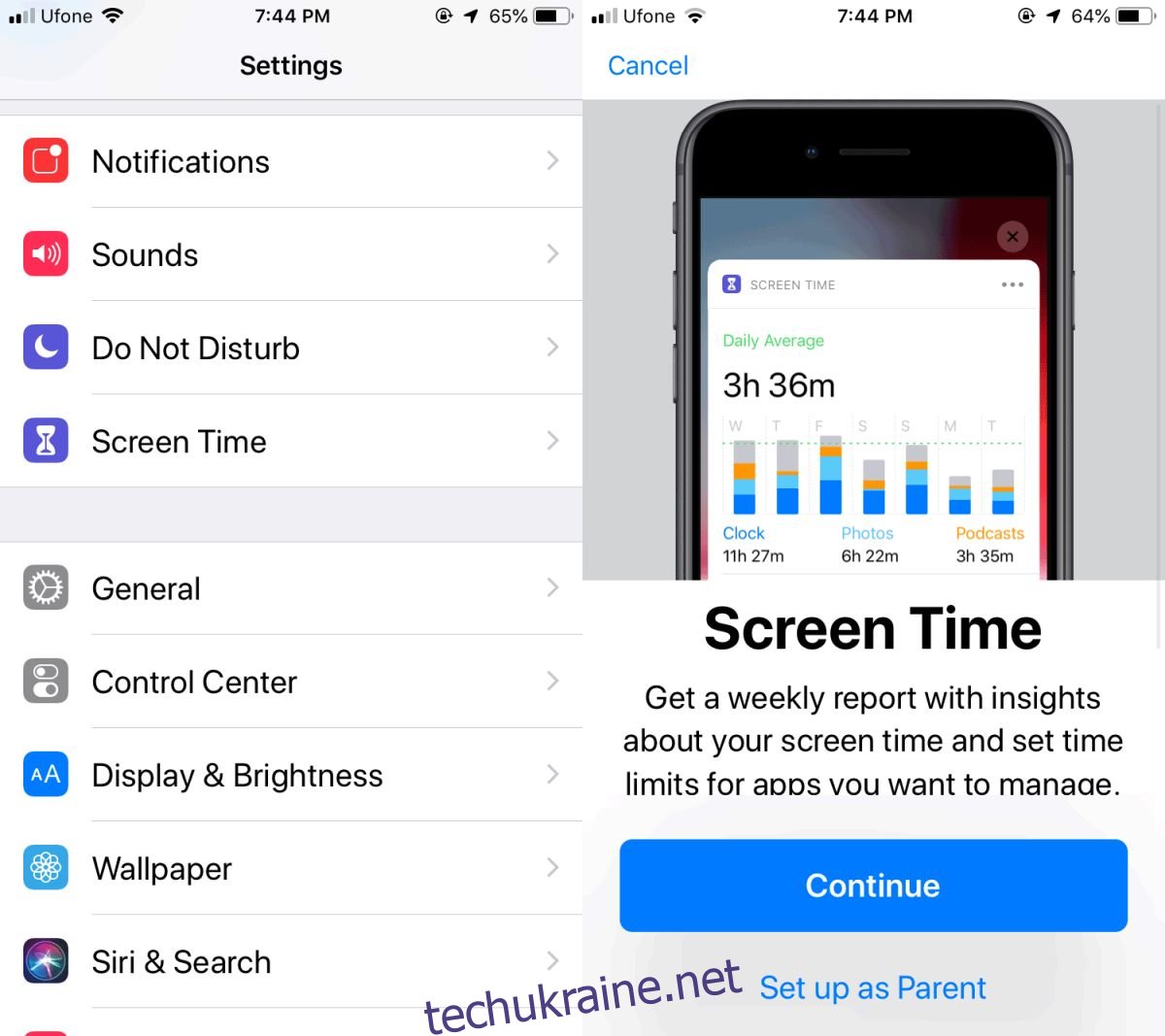Не секрет, що наші смартфони викликають залежність до такої міри, що ми витрачаємо на них нездорову кількість часу. Щоб боротися з цим, Apple додала екранний час в iOS 12. Екранний час дозволяє обмежувати час, який ви витрачаєте на певні типи програм, і дає вам статистику про те, скільки ви використовуєте телефон і які програми займають вас найбільше. Ось як можна налаштувати екранний час на iOS.
Примітка: iOS 12 зараз знаходиться в бета-версії. Перша стабільна версія iOS 12 буде випущена користувачам у вересні або жовтні цього року. Якщо ви хочете використовувати бета-версію, ви можете зареєструватися в програмі Apple Public Beta. Це безкоштовно, але версія для iOS матиме помилки, оскільки вона знаходиться в бета-версії.
Екранний час на iOS
Відкрийте програму «Налаштування» та торкніться «Час екрана». Ви можете налаштувати екранний час для себе або як батьки на пристрої дитини. Торкніться «Продовжити», щоб налаштувати екранний час для власних пристроїв.
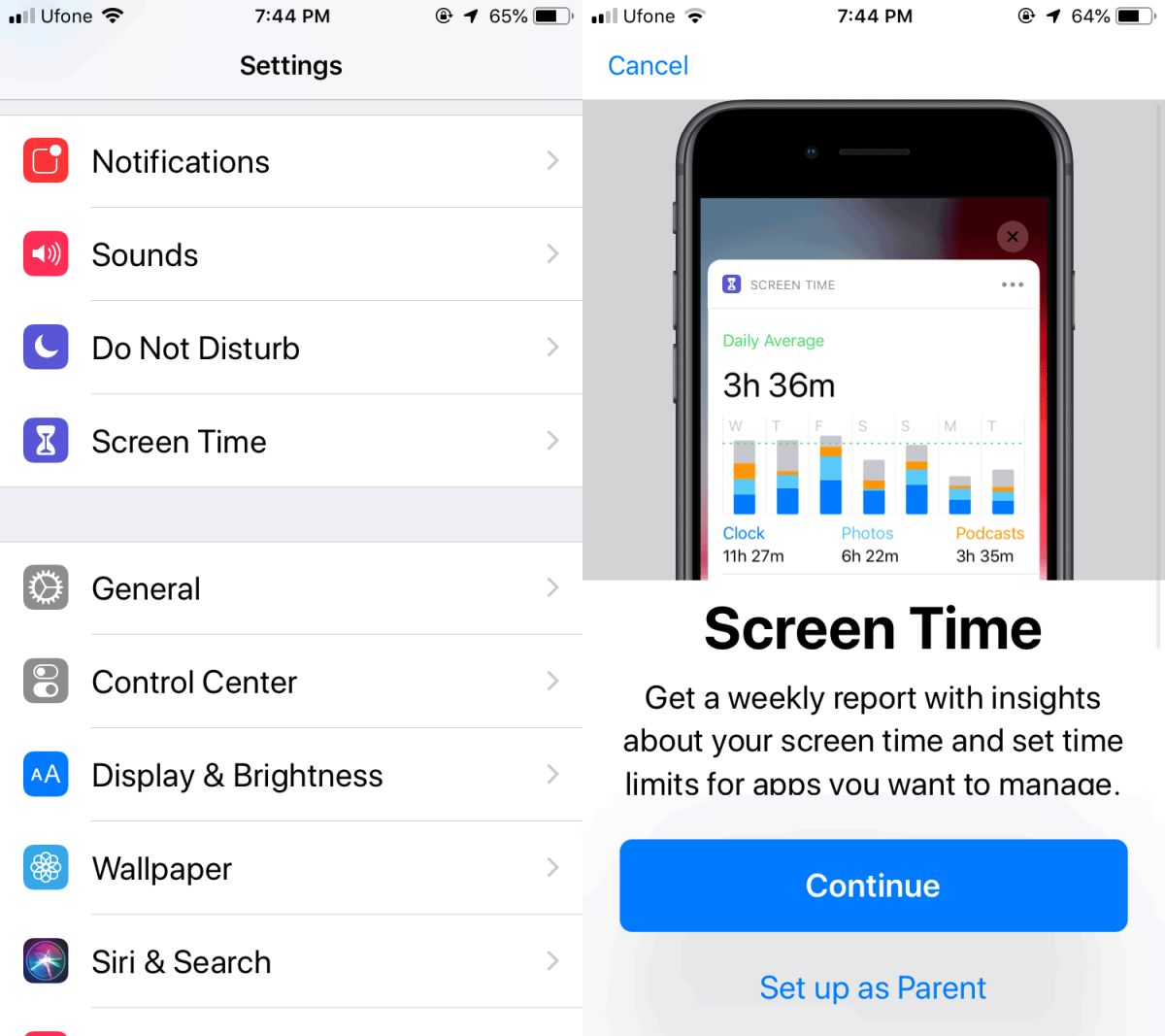
На наступному екрані торкніться «Увімкнути екранний час». Це перенесе вас на новий екран, де ви зможете налаштувати параметри екранного часу.
Екранний час налаштовується на різних пристроях. Це означає, що якщо у вас є iPad і iPhone, підключені до одного Apple ID, ви встановлюєте часові обмеження на використання програми, а час використання екрана, яке ви отримаєте, буде для обох пристроїв.
Для параметра «Час екрана» ви можете встановити «Час простою», який, по суті, є фіксованою кількістю часу, яку ви повинні витратити, не дивлячись на свій пристрій. Ви можете запланувати його на стільки, скільки забажаєте. Наприклад, якщо ви не хочете дивитися на телефон вночі, ви можете встановити час простою на 5 або 6 годин.
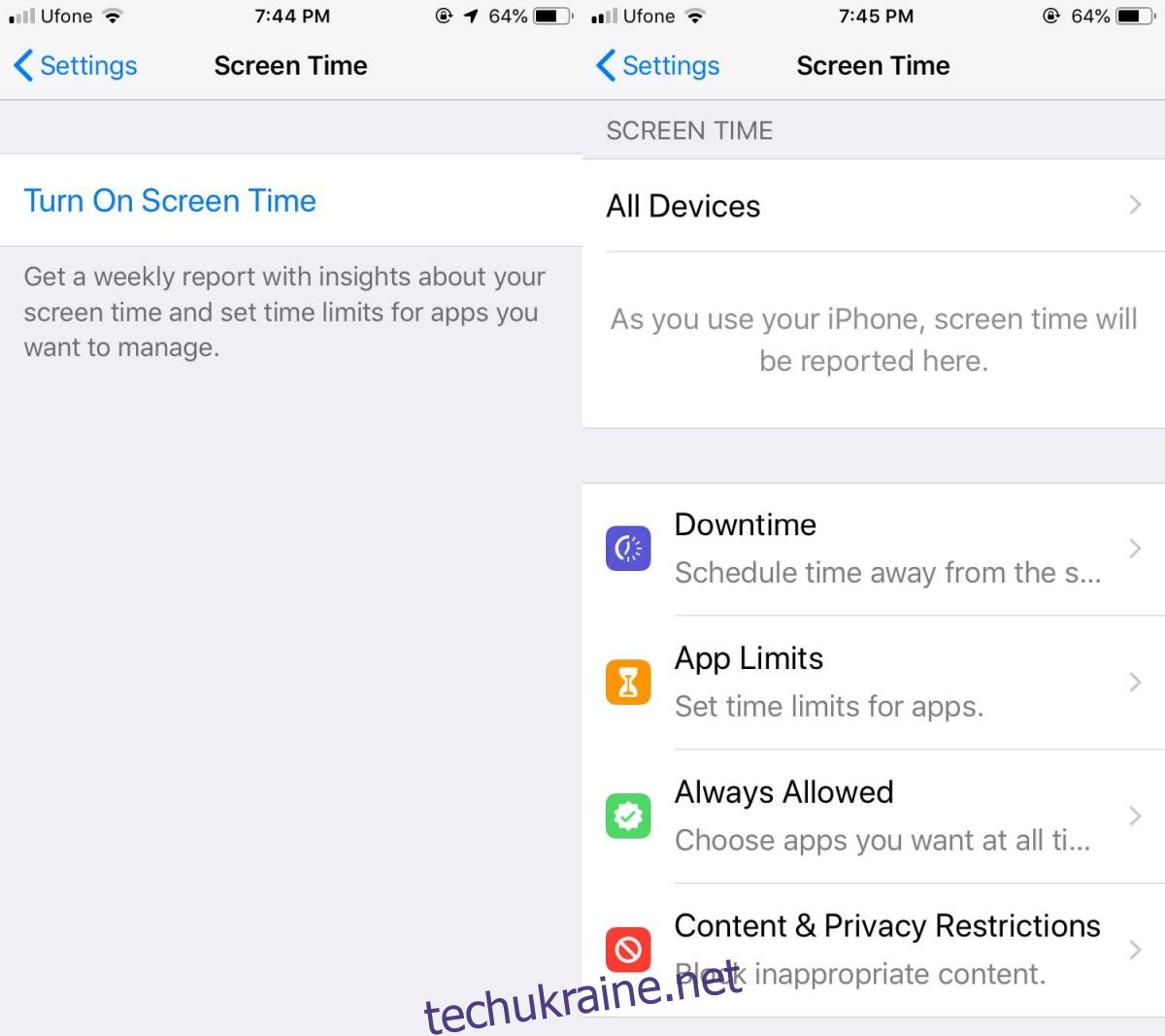
Друге обмеження, яке ви можете встановити, — це обмеження на додаток. Ви можете обмежити використання програми за типом і часом. Наприклад, ви можете обмежити, скільки годин ви можете використовувати програми соціальних мереж. Якщо на вашому телефоні є кілька програм соціальних мереж, обмеження, яке ви встановили для них, буде застосовано до загального часу, який ви витратили на всі ці програми. iOS 12 визначає типи додатків на основі того, до якої категорії вони відсортовані в App Store. Ви не можете нічого зробити, щоб змінити класифікацію програми.
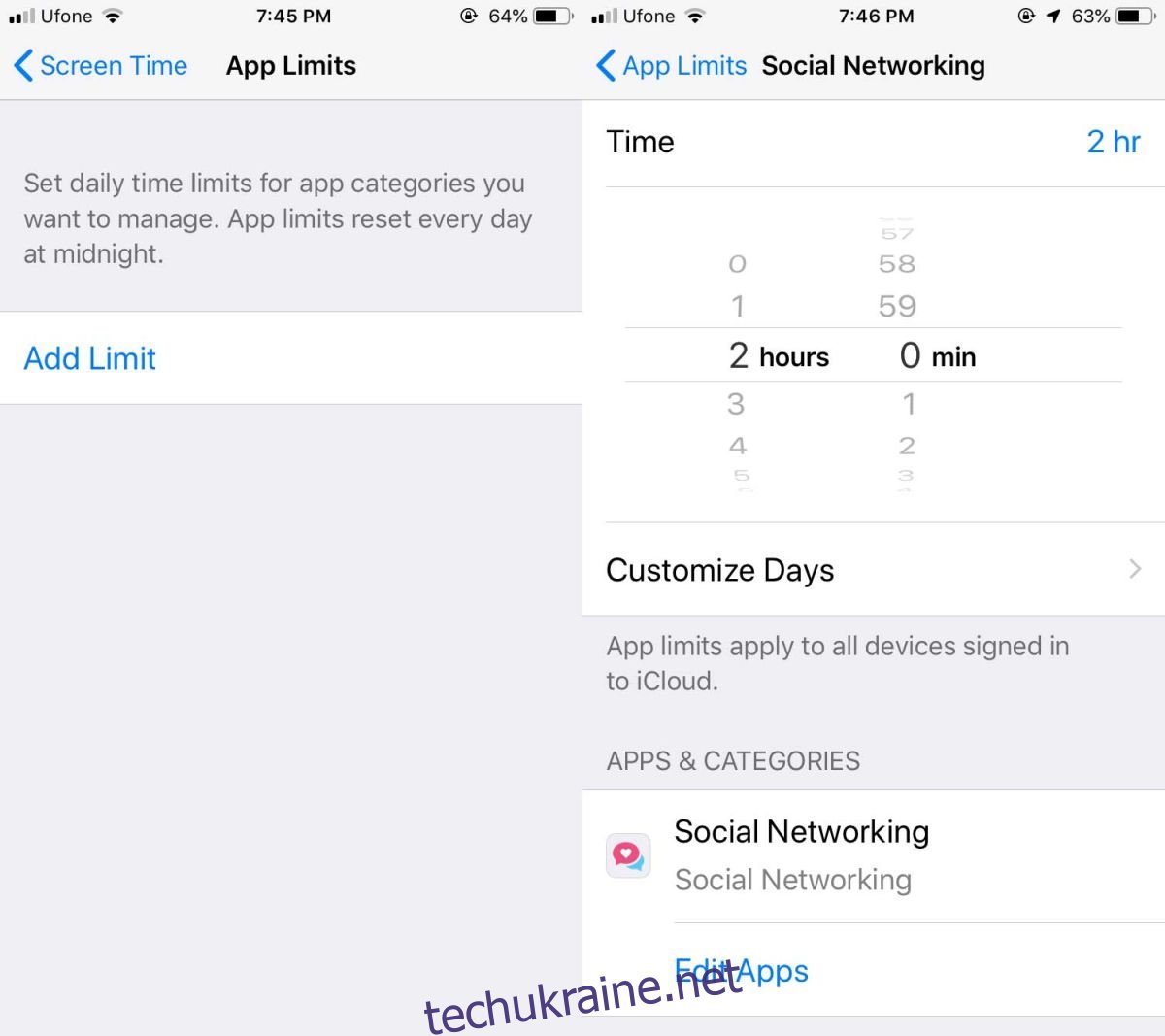
Якщо вам потрібно виключити програму з однієї з категорій, для яких ви встановили обмеження, це можна зробити в розділі «Завжди дозволено». Тут ви додаєте винятки для важливих програм, до яких ви повинні мати доступ постійно, незважаючи ні на що. Screen Time може активно блокувати вам доступ до програм, тому ви хочете додати основні програми до цього списку. За замовчуванням Screen Time не блокує програми Phone, Messages або FaceTime, оскільки вони є основними програмами.
Налаштувавши екранний час для дітей або членів сім’ї, ви можете переглядати статистику використання ними екрана та застосовувати обмеження, як вважаєте за потрібне.